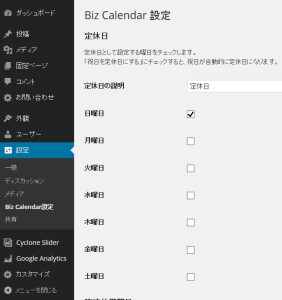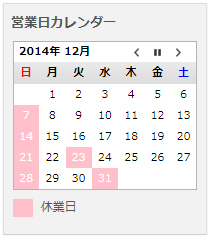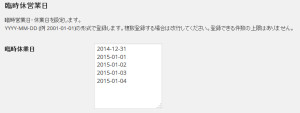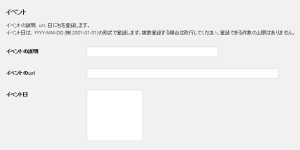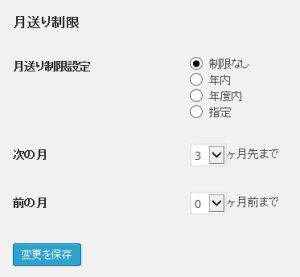Biz Calendar
Biz Calendar 設定
「ウィジェット」で、表示の場所や条件などを設定した「Biz Calendar」の設定は、
左サイドバーの「設定」から「Biz Calendar設定」を選択します。
メニューの下にある[ウィジェット]を選択します。
定休日
曜日を設定します
画面のように、[定休日の説明]ボックスにテキスト入力します。
全曜日のチェックボックスが用意されています。定休としている日にチェックを入れます。
カレンダーには、自動的にピンク地の色が設定されます。
祝祭日など、曜日以外の設定
[臨時休業日]または[臨時営業日]のテキストボックスに日付を記入します。
記入の方法は、[西暦4桁-月2桁-日2桁]を半角の数字とハイフンでつなぎます。
2014-12-31
2015-01-01
2015-01-12
のように改行で複数日設定できます。
イベント (リンク設定)
[イベントの説明]ボックスにテキスト入力します。
[イベントのurl]情報リンク先のURLを記入します。(指定は1か所のみ)
[イベント日]記入の方法は、前述のとおり[西暦4桁-月2桁-日2桁]を半角の数字とハイフンでつなぎます。(リンク先は、1か所の指定ですが、日数は、改行する事で、複数指定可能です。)